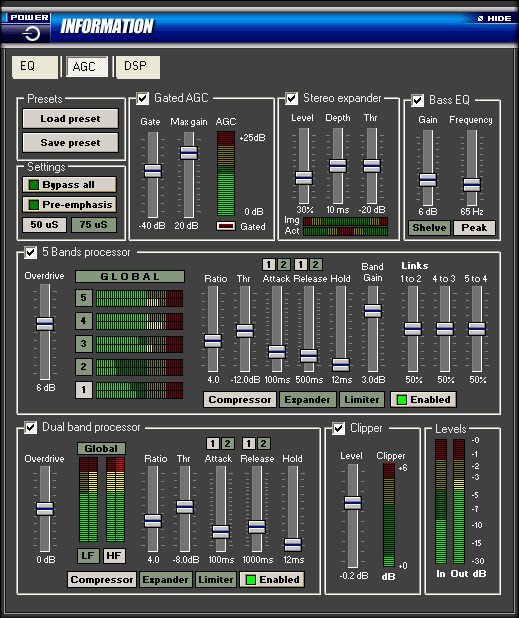Backup of 2e stream playlist .asx voor Media Player
Om meerdere files te laten afspelen in de Media Player kan je gebruik maken van meerdere <entry> Dit kan handig zijn als de stream down is dat er toch nog muziek of een melding wordt afgespeelt, zie hier voorbeeld hieronder:
Code:
<ASX version = “3.0″>
<TITLE>Je titel plaats je hier</TITLE>
<ENTRY>
<TITLE>Hier de titel van de eerste inhoud</TITLE>
<AUTHOR>Artiest naam</AUTHOR>
<COPYRIGHT>Stream copyright & datum plaats je hier</COPYRIGHT>
<REF HREF = “http://streamserverdomainnaam/publishingpointnaam” />
<REF HREF = “http://serverurl:portnummer” />
</ENTRY>
<ENTRY>
<TITLE>Hier de titel van de inhoud van de 2e stream of file</TITLE>
<AUTHOR>Artiest naam</AUTHOR>
<COPYRIGHT>Stream copyright & datum plaats je hier</COPYRIGHT>
<REF HREF = “http://streamserverdomainnaam/publishingpointnaam” />
<REF HREF = “http://serverurl:portnummer” />
</ENTRY>
</ASX>
1e <REF.. regel is voor media server streaming
2e <REF.. regel is voor SHOUTcast of Icecast streaming
1 van de 2 weghalen!
1. Open kladblok
2. Kopier de code hierboven en plak het in kladblok
3. Bewerk je code met je eigen gegevens van je stream
4. Ga naar bestand > opslaan als > Tik in “playlist.asx” als de bestandsnaam
5. Ga naar bestandtype en klik aan “Alle bestanden”
6. Opslaan en upload naar je webserver!
Succes!